Mac'te MP4'a FLV Dönüştürmenin En İyi Yolu
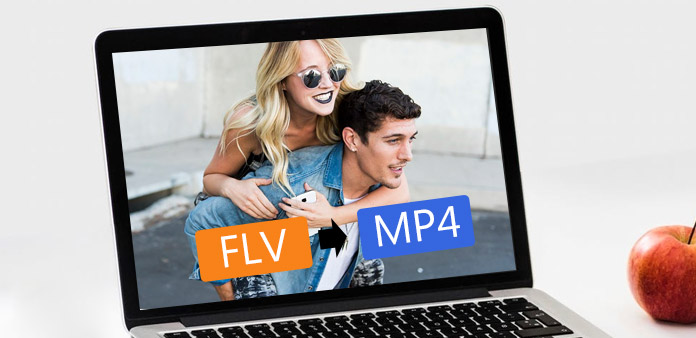
Nasıl MP4 FLV dönüştürmek için hızlı ve kolay? Mac için Tipard FLV Converter size mükemmel bir çözüm sunabilir. Mükemmel çıktı kalitesi ve en hızlı dönüştürme hızı ile FLV'yi MP4 dönüşümüne kadar tamamlayabilir. MP4 formatı dışında, bu güçlü FLV Converter for Mac, FLV'yi MOV, M4V, AVI, DivX, XviD, ASF, WMV, 3GP, MKV, SWF, VOB, DV, vb. Gibi diğer popüler video formatlarına dönüştürmenizi sağlar. .
Mac için Tipard FLV Converter nasıl kullanılır
Video dosyasını yükle
Bu FLV dönüştürücü yazılımını çift tıklayın ve dönüştürmek istediğiniz video dosyasını eklemek için "Dosya Ekle" düğmesini tıklayın.

Çıktı formatı seç
Cihazlarınız tarafından desteklenen formatlara dayanarak, film için çıktı biçimini "Profil" sütunundan seçebilir ve hedef klasörü ayarlayabilirsiniz. Ayrıca videonuz için tercih ettiğiniz ses parçasını ve altyazısını seçmenize izin verilir.

Video ve ses ayarları
Detaylı video ve ses ayarları vb Daha da, girebilirsiniz kendi video Encoder, Frame Rate, Çözünürlük, Bit Hızı ve ses Encoder, Kanallar, Bitrate, Sample Rate gibi, ayarlamak için Mac için bu Mod Converter tarafından sağlanmaktadır parametreleri. Çok iyi tasarlanmış profil, daha sonraki kullanımınız için "Kullanıcı Tanımlı" olarak kaydedilebilir.

Özellikleri düzenleme
Dönüştürme işlevinin yanı sıra, Mac için MP4 Converter için Tipard FLV, ayrıca kullanmanız için daha fazla düzenleme işlevine sahiptir. Videonun belirli bir segmentini kırpmanıza, video kırpmanıza, filigran videosuna, video dosyalarını bir araya getirmenize ve video efektini dönüştürmeden önce önizlemenize izin verilir. Ayrıca, video efektini parlaklık, kontrast ve doygunluk üzerine ayarlamanıza da izin verilir.







